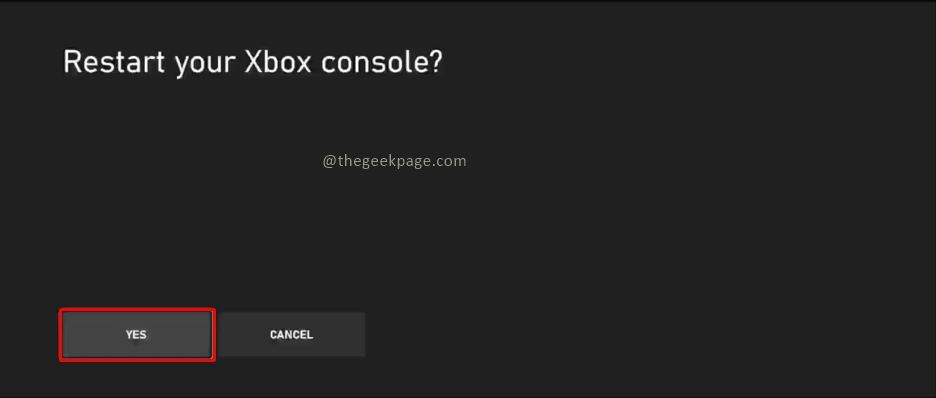- Si vous aimez faire des farces à vos amis et à vos proches, consultez les meilleures farces d'erreur de Windows 11 ici.
- Nous vous dirons comment créer de fausses erreurs, faire croire que Windows installe des mises à jour, éteindre l'ordinateur lorsqu'une application est lancée, entre autres listées ici.
- Découvrez également comment créer de fausses erreurs BSoD dans Windows.
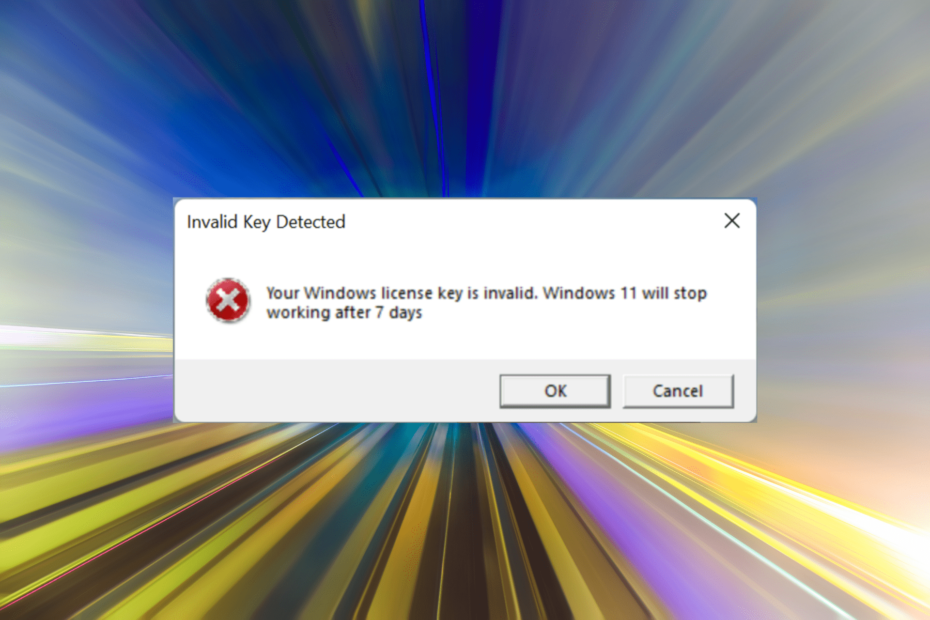
XINSTALLER EN CLIQUANT SUR LE FICHIER DE TÉLÉCHARGEMENT
Ce logiciel réparera les erreurs informatiques courantes, vous protégera contre la perte de fichiers, les logiciels malveillants, les pannes matérielles et optimisera votre PC pour des performances maximales. Résolvez les problèmes de PC et supprimez les virus maintenant en 3 étapes faciles :
- Télécharger l'outil de réparation Restoro PC qui vient avec des technologies brevetées (brevet disponible ici).
- Cliquez sur Lancer l'analyse pour trouver les problèmes Windows qui pourraient causer des problèmes au PC.
- Cliquez sur Tout réparer pour résoudre les problèmes affectant la sécurité et les performances de votre ordinateur
- Restoro a été téléchargé par 0 lecteurs ce mois-ci.
Aimez-vous faire des farces? Si tel est le cas, nous avons compilé une liste des meilleures farces d'erreur Windows 11 que vous pouvez essayer aujourd'hui pour tromper vos amis ou les membres de votre famille.
Vous avez peut-être vu d'autres passer des heures à trouver des codes pour créer des programmes qui créent l'illusion d'une erreur. Mais, ce n'est pas censé être si difficile. N'importe qui peut créer de fausses invites, des erreurs BSOD ou donner l'impression que Windows installe des mises à jour.
Mais avant de nous diriger vers les meilleures farces d'erreur de Windows 11, il est impératif que vous sachiez si cela affecterait le système.
Est-il sûr de jouer aux farces d'erreur de Windows 11 ?
Dans la plupart des cas, la réponse serait Oui. Toutes les farces répertoriées dans ce guide sont totalement inoffensives et n'affecteront pas la santé de votre ordinateur.
Bien qu'il puisse y avoir des cas où une farce particulière est conçue pour consommer beaucoup de ressources système et finalement faire planter le système d'exploitation. Mais ceux-ci n'affectent pas non plus le PC, et un simple redémarrage ramènerait les choses à la normale.
Bien qu'il puisse y avoir des farces d'erreur Windows 11 sur d'autres sites Web qui peuvent endommager votre ordinateur. Nous vous recommandons donc de vous en méfier et de ne procéder qu'à vos risques et périls.
En outre, évitez de télécharger des applications tierces pour des farces qui peuvent être facilement créées. Pour certains créatifs, vous aurez peut-être besoin d'un logiciel spécialisé pour gagner du temps.
Quelles sont les meilleures farces d'erreur de Windows 11 ?
1. Créer de fausses erreurs dans Windows 11
- presse les fenêtres + R pour lancer le Cours commande, entrez bloc-notes dans le champ de texte, puis cliquez sur d'accord ou frapper Entrer.
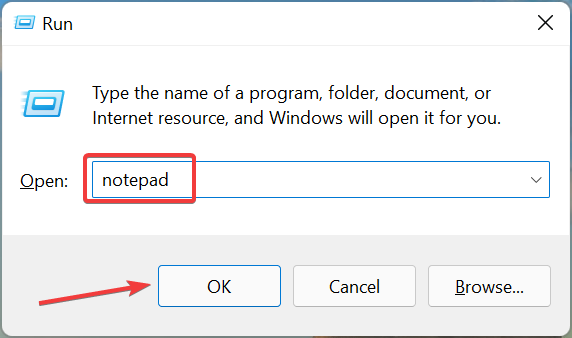
- Maintenant, collez la commande suivante dans le Bloc-notes et apportez les modifications nécessaires comme indiqué dans les étapes suivantes :
x=msgbox("Message d'erreur", Bouton+Icône d'erreur, "Titre de la boîte d'erreur")
- Remplace le Message d'erreur section avec celle que vous souhaitez afficher. Par exemple, Votre ordinateur doit redémarrer ou Ce PC est infecté par un virus. N'oubliez pas de ne pas supprimer les guillemets doubles de la commande.
- Pour le bouton, vous avez différentes options comme suit:
- 0: d'accord
- 1: OK et Annuler
- 2: Abandonner, réessayer et ignorer
- 3: Oui, Non et Annuler
- 4: Oui et Non
- Pour changer l'icône d'erreur, remplacez simplement l'entrée particulière dans la commande par la valeur souhaitée indiquée ci-dessous:
- 0: Icône non présente
- 16: Signe critique
- 32: signe de point d'interrogation
- 48: Panneau d'avertissement
- 64: Panneau d'information
- Maintenant, choisissez le titre d'erreur approprié. Vous pouvez aller avec quelque chose qui est lié au message d'erreur ajouté plus tôt. Par exemple, Virus détecté.
- Maintenant, après avoir modifié la commande, nous avons trouvé cela, mais vous pouvez utiliser n'importe quelle autre variante. N'oubliez pas de le rendre crédible :
x=msgbox("Ce PC est infecté par un virus", 1+48, "Virus détecté")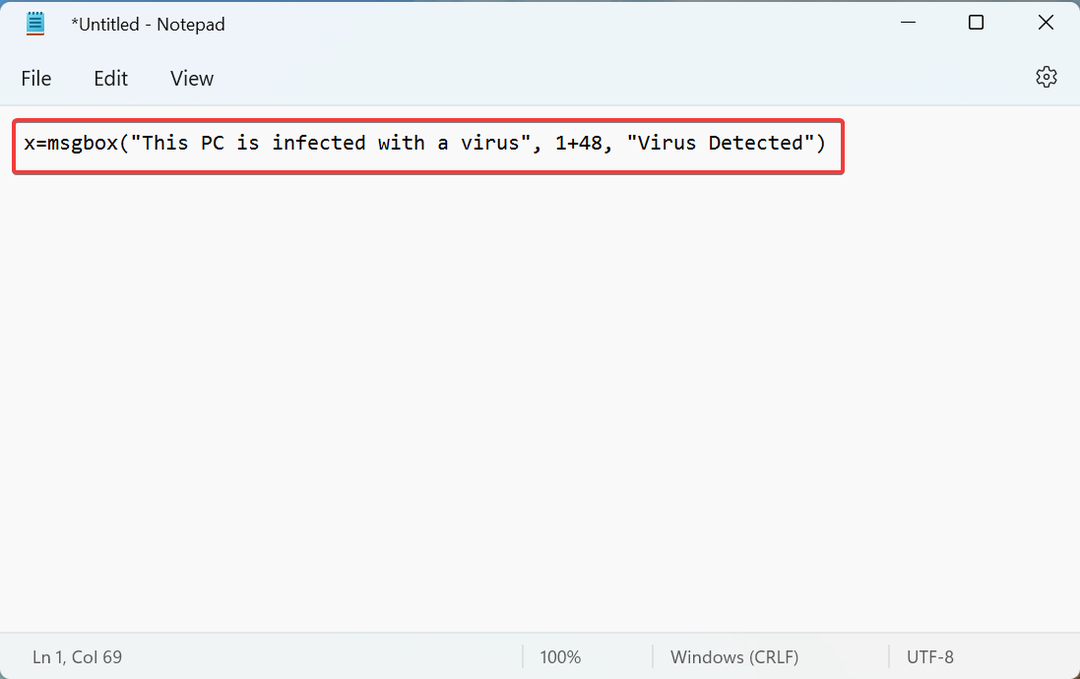
- Une fois terminé, cliquez sur le Fichier menu en haut à gauche, et sélectionnez sauvegarder dans la liste des options. Alternativement, vous pouvez appuyer sur Ctrl + S pour lancer le Enregistrer sous la fenêtre.

- Accédez à l'emplacement souhaité, entrez un nom pour le fichier suivi de la .vbs extension, et cliquez sur sauvegarder au fond.

- Fermer la Bloc-notes, double-cliquez sur le fichier que vous venez de créer et le message d'erreur apparaîtra.
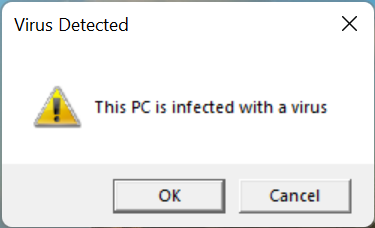
C'est probablement l'une des meilleures farces d'erreur de Windows 11. Et en plus de cela, il offre la possibilité de modifier l'invite d'erreur à votre guise, ce qui la rend crédible et trompe facilement vos amis.
2. Créer un faux écran d'installation de mises à jour qui mène à un BSoD
REMARQUE
-
Allez sur FakeUpdate.net et sélectionnez l'une des options disponibles Windows Update thèmes de droite.

- L'écran de mise à jour apparaît maintenant dans le navigateur.
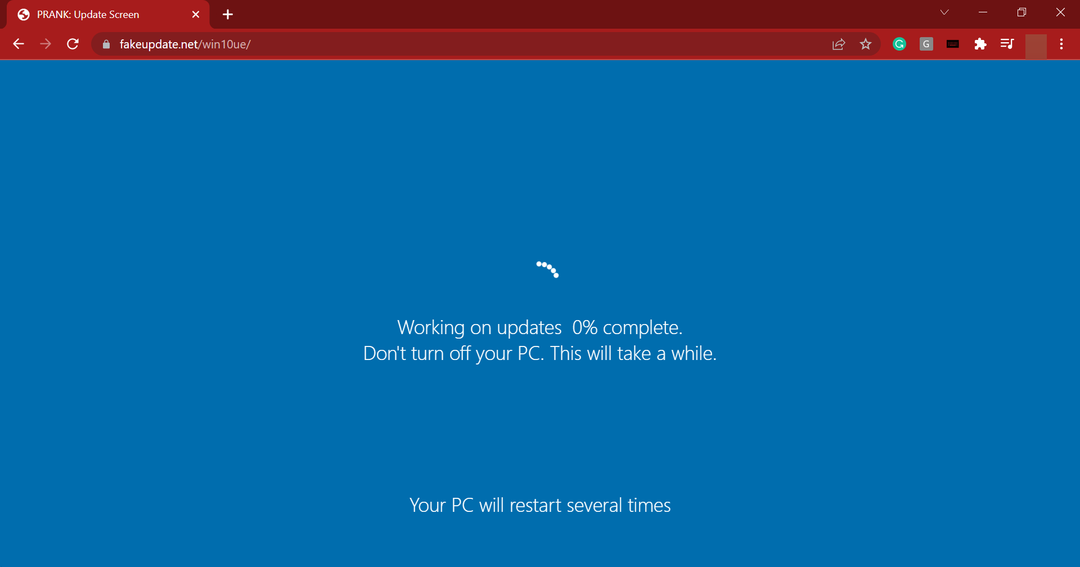
- La prochaine étape consiste à passer en plein écran pour rendre la farce crédible. Pour ce faire, cliquez sur les points de suspension et sélectionnez le Plein écran icône. Alternativement, vous pouvez appuyer sur FN + F11 ou seulement ce dernier, selon que le les touches de fonction sont verrouillées ou déverrouillées.
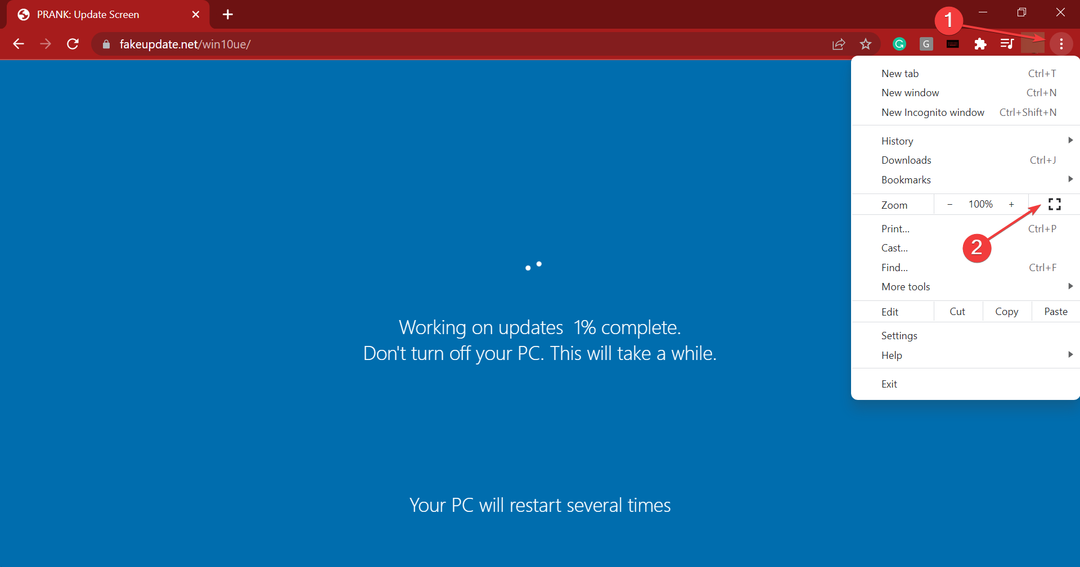
- La progression de la mise à jour apparaîtra maintenant en plein écran.
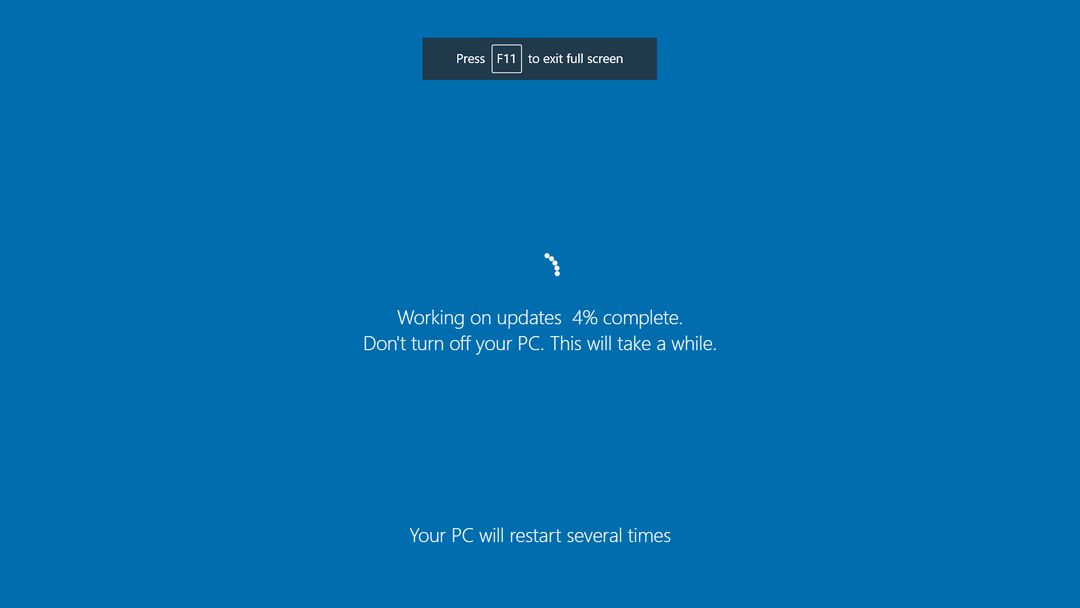
- Aussi, si vous frappez Entrer, une BSOD(Écran bleu de la mort) l'écran apparaîtra.

Conseil d'expert: Certains problèmes de PC sont difficiles à résoudre, en particulier lorsqu'il s'agit de référentiels corrompus ou de fichiers Windows manquants. Si vous rencontrez des problèmes pour corriger une erreur, votre système peut être partiellement endommagé. Nous vous recommandons d'installer Restoro, un outil qui analysera votre machine et identifiera le problème.
Cliquez ici pour télécharger et commencer à réparer.
Si vous ne voulez pas laisser les autres utiliser votre système pendant un certain temps ou peut-être les éloigner du leur, cette farce les éloignerait du PC pendant un certain temps. Et la meilleure partie est que vous pouvez réellement voir les progrès sur le faux écran de mise à jour, ce qui donne apparemment à tout cela une apparence réelle.
3. Créez l'illusion d'un bureau qui ne répond pas
- Accédez au bureau et appuyez sur le Prt Sc touche pour capturer une capture d'écran en plein écran.

- Ensuite, appuyez sur les fenêtres + S pour lancer le Rechercher menu, entrez Peindre dans le champ de texte en haut, et cliquez sur le résultat de recherche correspondant qui apparaît.
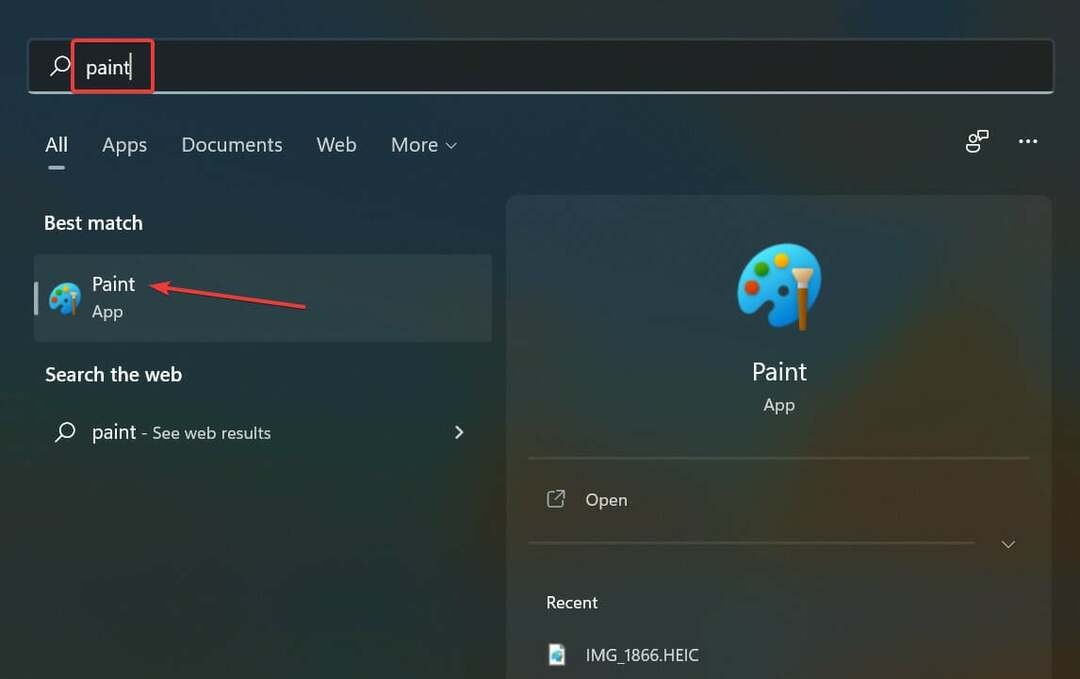
- presse Ctrl + V pour coller la capture d'écran que vous avez capturée plus tôt.

- Maintenant, cliquez sur le Fichier menu en haut à gauche et sélectionnez sauvegarder dans la liste des options.

- Choisissez un emplacement et un nom pour le fichier, puis cliquez sur sauvegarder au fond.
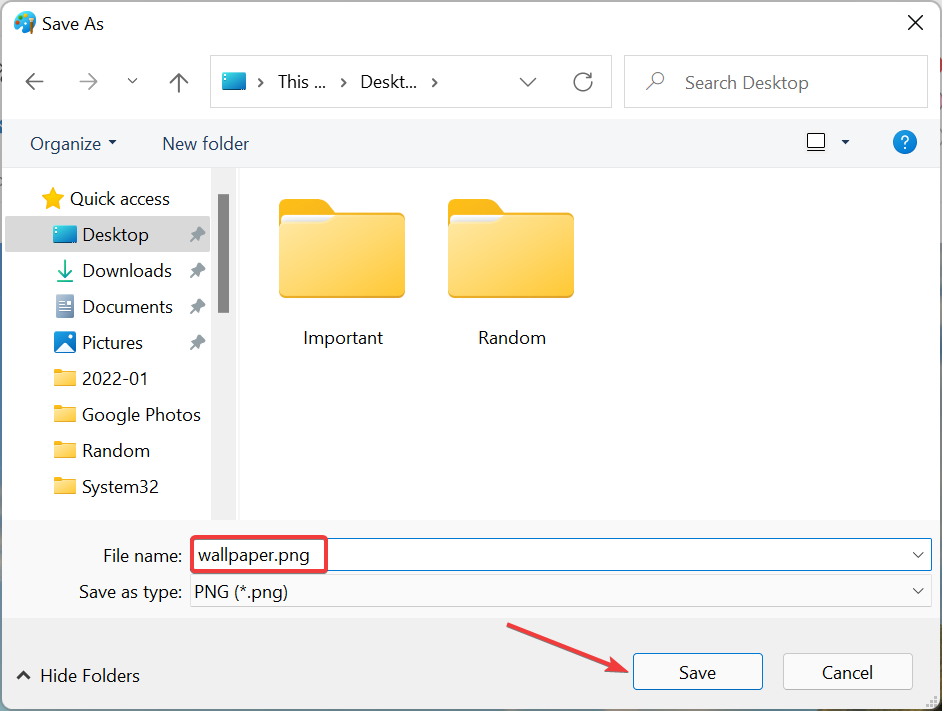
- Fermer la Peindre app, faites un clic droit sur le fichier que vous venez d'enregistrer et sélectionnez Définir comme fond d'écran depuis le menu contextuel.

- Maintenant, sélectionnez le fichier de capture d'écran et appuyez sur le Suppr clé pour le supprimer.
- Choisissez la réponse appropriée au cas où une invite de confirmation s'afficherait.
- Maintenant, faites un clic droit sur le bureau, passez le curseur sur Voir, et décochez la Afficher les icônes de bureau option dans le menu déroulant.

Ceci est une autre excellente farce d'erreur de Windows 11. Bien que le bureau ait exactement la même apparence, cliquer sur l'une des icônes ne l'ouvrirait pas car c'est simplement une illusion, et ces icônes ne sont pas là.
- Correction: erreur d'activation de Windows 0x87e10bc6 sur Windows 11
- 5+ meilleurs émulateurs Android pour Windows 11
- Miracast ne fonctionne pas sous Windows 11? Répare le maintenant
4. Faire pivoter l'affichage
- presse Ctrl + Autre suivi de l'une des touches fléchées pour faire pivoter l'affichage en conséquence. Par exemple, frapper Ctrl + Autre + Flèche droite fera ressembler le bureau à la capture d'écran ci-dessous.
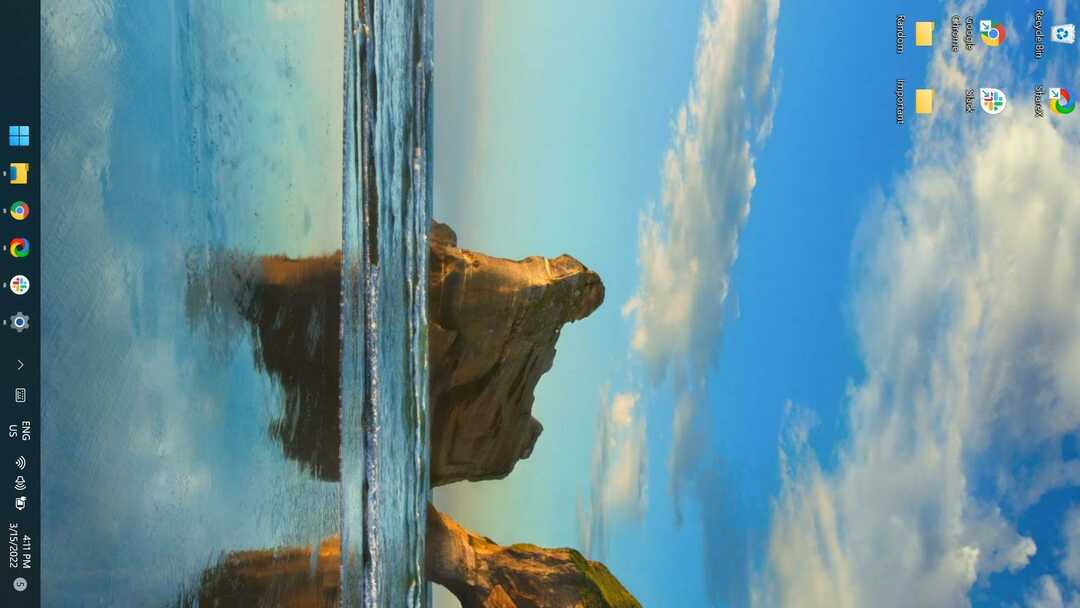
- Si les raccourcis clavier ne fonctionnent pas, il est probable qu'ils soient désactivés depuis le centre de contrôle graphique. Dans ce cas, appuyez sur les fenêtres + je pour lancer le Réglages l'application et sélectionnez Afficher à droite dans le Système languette.

- Ensuite, cliquez sur le Orientation de l'affichage menu déroulant.
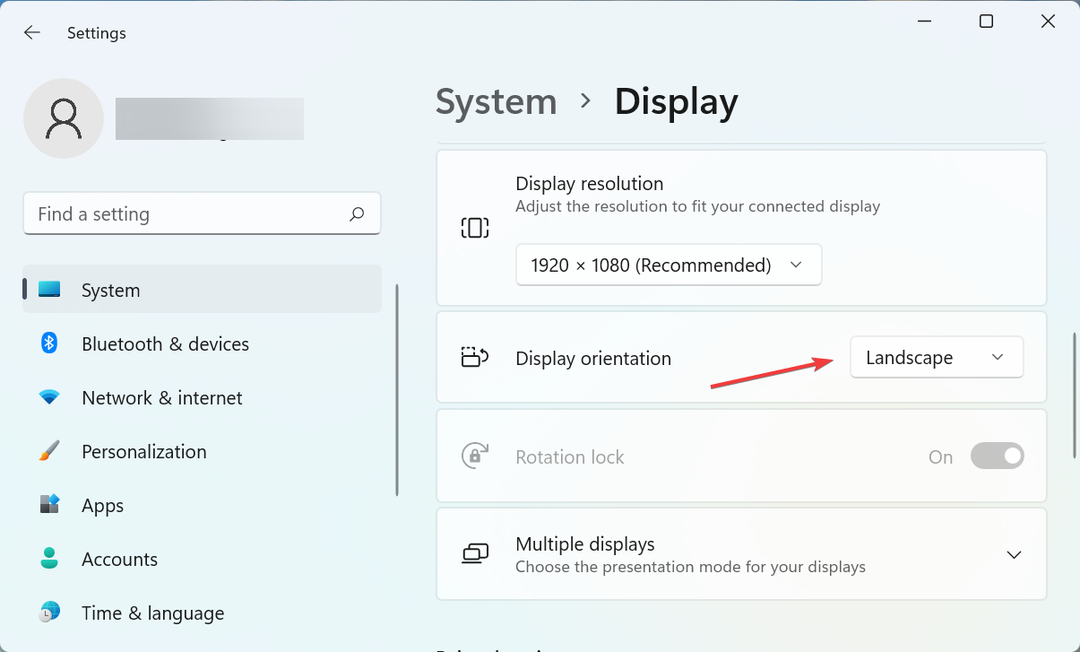
- Sélectionnez ici l'option souhaitée pour modifier l'orientation et faire pivoter l'affichage.

C'est l'une des erreurs de farce Windows 11 les plus simples que vous pouvez jouer sur vos amis. En dehors de l'orientation vue ci-dessus, vous pouvez également inverser l'affichage.
5. Arrêtez le PC chaque fois qu'une application particulière est lancée
- Cliquez avec le bouton droit sur le fichier de lancement de l'application souhaitée et sélectionnez Propriétés depuis le menu contextuel. Alternativement, vous pouvez sélectionner le fichier et appuyer sur Autre + Entrer pour lancer son Propriétés.

- Maintenant, entrez ce qui suit dans le Cible champ de texte:
%windir%\system32\shutdown.exe -r -t 00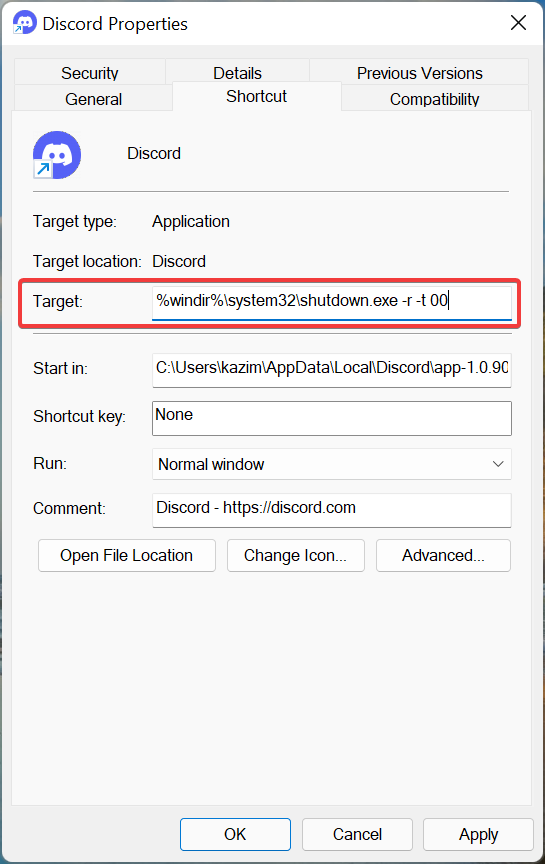
- Une fois terminé, cliquez sur d'accord en bas pour enregistrer les modifications.

Désormais, chaque fois que quelqu'un lancera cette application particulière, le PC s'éteindra. N'oubliez pas de sauvegarder ce qui était initialement répertorié dans le Cible champ de texte afin de revenir aux paramètres d'origine.
Comment puis-je créer une fausse erreur BSOD (Blue Screen of Death) ?
Vous avez maintenant une bonne compréhension de la façon de jouer aux farces d'erreur de Windows 11, mais pourquoi ne pas aller plus loin et créer une fausse copie des redoutables erreurs BSoD.
Auparavant, Microsoft avait une application qui aidait les utilisateurs à créer de fausses erreurs BSoD, et la meilleure partie est que le message d'erreur lu REGARDE TOUJOURS LE BON CÔTÉ DE LA VIE. Bien qu'il ait été interrompu, il existe encore plusieurs façons de créer une fausse erreur BSoD.
Donc, vous avez déjà quelques tours dans votre manche pour tromper vos amis. N'oubliez pas que pour créer une fausse erreur, elle doit toujours avoir l'air réelle et crédible. Assurez-vous simplement de cela, et vous êtes prêt à partir.
Aussi, découvrez toutes les façons de créer de faux messages d'erreur dans Windows et même si le guide est pour Windows 10, nous avons trouvé que les méthodes fonctionnent aussi bien sur la dernière itération.
N'oubliez pas de partager l'expérience de jouer une farce répertoriée ici dans la section des commentaires ci-dessous, afin que nous puissions tous bien rire.
 Vous avez toujours des problèmes ?Corrigez-les avec cet outil :
Vous avez toujours des problèmes ?Corrigez-les avec cet outil :
- Téléchargez cet outil de réparation de PC noté Excellent sur TrustPilot.com (le téléchargement commence sur cette page).
- Cliquez sur Lancer l'analyse pour trouver les problèmes Windows qui pourraient causer des problèmes au PC.
- Cliquez sur Tout réparer pour résoudre les problèmes avec les technologies brevetées (Remise exclusive pour nos lecteurs).
Restoro a été téléchargé par 0 lecteurs ce mois-ci.